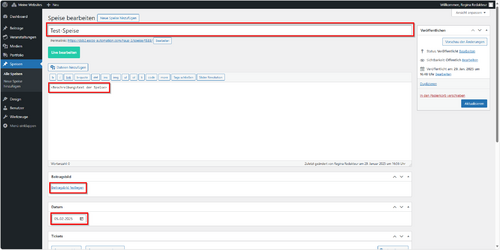Check-In Speiseplan Speise erstellen: Unterschied zwischen den Versionen
(Die Seite wurde neu angelegt: „Eine neue Speise kann in der Speiseübersicht mittels der Schaltfläche ''Neue Speise hinzufügen'' angelegt werden. ohne|mini|500x500px Es öffnet sich die Speise-Detailansicht. In dieser sind folgende Informationen einstellbar * Name der Speise (Pflichtfeld): Dieser Name wird im Check-In (z.B. in der App oder dem statischen Monitor) angezeigt. * Beschreibungstext zur Speise: In dem Feld ''Textauszug'' kann eine erweiterte B…“) |
Keine Bearbeitungszusammenfassung |
||
| Zeile 4: | Zeile 4: | ||
* Name der Speise (Pflichtfeld): Dieser Name wird im Check-In (z.B. in der App oder dem statischen Monitor) angezeigt. | * Name der Speise (Pflichtfeld): Dieser Name wird im Check-In (z.B. in der App oder dem statischen Monitor) angezeigt. | ||
* Beschreibungstext zur Speise: In dem Feld '' | * Beschreibungstext zur Speise: In dem Feld ''WPBakery Page Builder'' kann eine erweiterte Beschreibung der Speise eingefügt werden. Hierzu ist über das Plus-Symbol ein neues Element ''Textbereich'' hinzuzufügen, in welches der Beschreibungstext eingestellt werden kann. | ||
* Beitragsbild: Für eine Speise kann auch ein Bild hinterlegt werden. Dieses erscheint überall dort, wo die Speise für Nutzer*innen angezeigt wird. | * Beitragsbild: Für eine Speise kann auch ein Bild hinterlegt werden. Dieses erscheint überall dort, wo die Speise für Nutzer*innen angezeigt wird. | ||
* Datum (Pflichtfeld): In diesem Feld wird das Datum eingegeben, an welchem die Speise verfügbar ist. | * Datum (Pflichtfeld): In diesem Feld wird das Datum eingegeben, an welchem die Speise verfügbar ist. | ||
Version vom 29. Januar 2025, 15:47 Uhr
Eine neue Speise kann in der Speiseübersicht mittels der Schaltfläche Neue Speise hinzufügen angelegt werden.
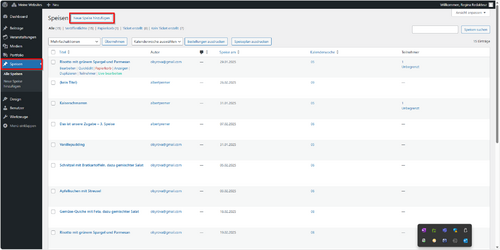
Es öffnet sich die Speise-Detailansicht. In dieser sind folgende Informationen einstellbar
- Name der Speise (Pflichtfeld): Dieser Name wird im Check-In (z.B. in der App oder dem statischen Monitor) angezeigt.
- Beschreibungstext zur Speise: In dem Feld WPBakery Page Builder kann eine erweiterte Beschreibung der Speise eingefügt werden. Hierzu ist über das Plus-Symbol ein neues Element Textbereich hinzuzufügen, in welches der Beschreibungstext eingestellt werden kann.
- Beitragsbild: Für eine Speise kann auch ein Bild hinterlegt werden. Dieses erscheint überall dort, wo die Speise für Nutzer*innen angezeigt wird.
- Datum (Pflichtfeld): In diesem Feld wird das Datum eingegeben, an welchem die Speise verfügbar ist.
Bezüglich der Funktion zur Bestellung lesen Sie bitte die Anleitung Speiseplan Bestellung erstellen.